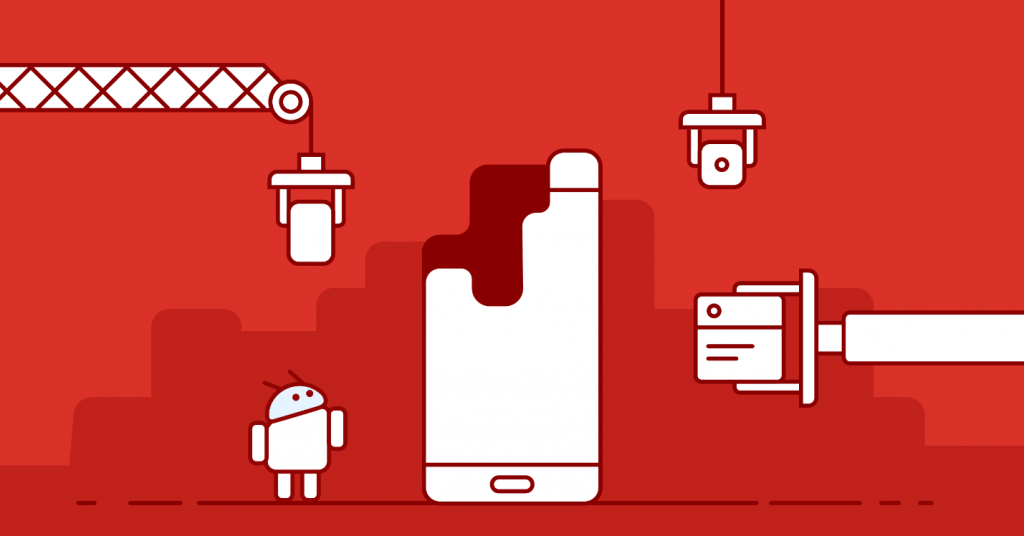
Gadget Bakımı
Birçok kişi, satın alırken tabletin mükemmel çalıştığı, fren veya donma olmadığı, tüm oyunların iyi başladığı ve bir süre sonra performansın bir yerde kaybolduğu durumu biliyor. Başlatılan programlar yavaşlamaya, donmaya ve hatta kapanmaya başlar, çok sayıda hata görünür ve genel olarak cihaz düzgün çalışmayı sevmez. Tablet yavaşça başlayabilir, pil daha hızlı boşalır, siteler daha yavaş yüklenir. Bu genellikle cihazın temizlenmesi, gereksiz yazılımların kaldırılması ve belleğin temizlenmesi gerektiğini gösterir.
Hangi programlar tableti tıkar?
Bellek yetersiz, bir cihazın arızalanmaya başlamasının en yaygın nedenidir.
Çeşitli haberciler, sosyal ağlar, e-posta istemcileri ve diğerleri, tablette çok fazla gereksiz bırakıyor ve zaman içinde hızı yavaşlatmaya zorluyor. Bunu önlemek için, bu tür uygulamalardan çöplerin belleğini düzenli olarak temizlemek gerekir.

Tableti enkazdan temizleme
Çöp, önbellekte saklanan gereksiz verileri içerir. Yazılım, bir sonraki seferde daha hızlı erişilebilmesi için bu verileri cihazın belleğinde oluşturur ve saklar. Genellikle bu veriler program kapanırken silinmez, ancak cihazın ana belleğinde birikir, böylece çalışmasını yavaşlatır. Çöp kutusu ayrıca tarayıcıların ve arama sorgularının geçmişidir. Ve tabletteki yazılımı kaldırdıktan sonra, gereksiz dosyaları da kalabilir. Gadget'ın düzgün çalışması için bu verilerin zamanında silinmesi gerekir.
Tabletinizi bu tür çöplerden temizlemenin birkaç yolu vardır.
Standart tablet temizleme yöntemleri
En yaygın tablet temizleme yöntemlerinden biri manuel yöntemdir. Kullanıcılar genellikle cihazlarını bu şekilde optimize eder.
Öncelikle anlık mesajlaşma klasörlerini temizlemeniz gerekir. Gadget sahipleri genellikle en az bir elçi, daha sık kullanırlar. Gelen tüm fotoğraflar, videolar ve diğer dosyalar cihazda kalır ve belleğini tıkar. Periyodik olarak, bu dosyalar cihazdan silinmelidir.
Bundan sonra, uygulama önbelleğini temizleyebilirsiniz. Bunu yapmak için ayarlara gidin, uygulama yöneticisini bulun (farklı cihazlarda farklı adlandırılır). Listeden istediğiniz programı seçin, programla ilgili bilgileri açın ve önbelleği temizleyin.
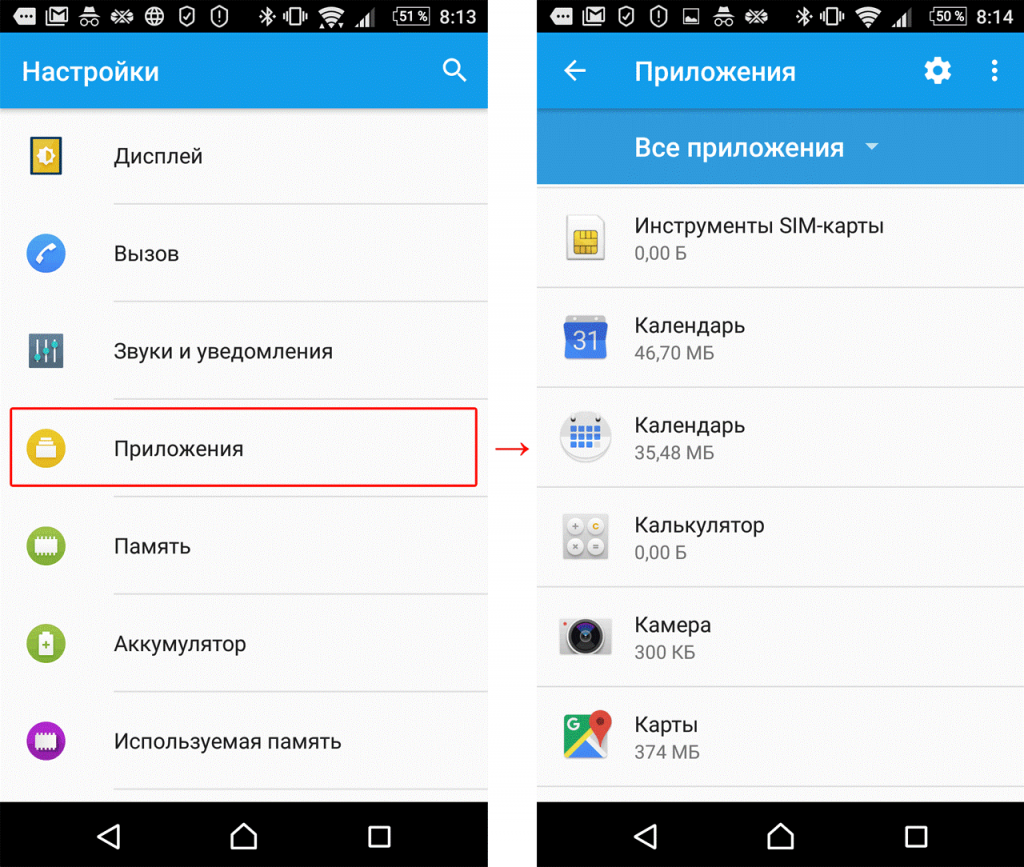
Yerleşik uygulama kaldırma
Ayrıca, mümkünse, bazı programları bellek kartına taşımak daha iyidir. Böylece cihazın dahili belleği daha uzun süre boş kalacak ve cihaz daha hızlı çalışacaktır.
Tablet belirli bir programı yükledikten sonra yavaşlamaya başladıysa, temizlemeyi bu uygulamadan başlatmaya değer. Bunu yapmak için, uygulama yöneticisine gidin, yakın zamanda yüklenen bu programı içinde bulun ve tüm verilerini temizleyin. Aynı listede, uzun süre kullanılmayan gereksiz programları hemen bulabilir ve hemen silebilir, böylece belleği daha da temizleyebilirsiniz. Bu, birçok programın kullanılmadıklarında bile verilerini RAM'e girmesi nedeniyle gereklidir. Ve ne kadar çok RAM kullanılırsa, cihaz o kadar yavaşlar.
Ayrıca geçmişi ve tarayıcı önbelleğini zamanında temizlemeye değer, bunu tarayıcının ayarlarından yapabilirsiniz.
Tableti temizleme programları nelerdir?
Cihazınızın çalışmasını temizlemek ve optimize etmek için çeşitli ayarlarla uğraşmanıza gerek yoktur.Bunu sahibi yerine özel bir uygulama yükleyebilirsiniz.
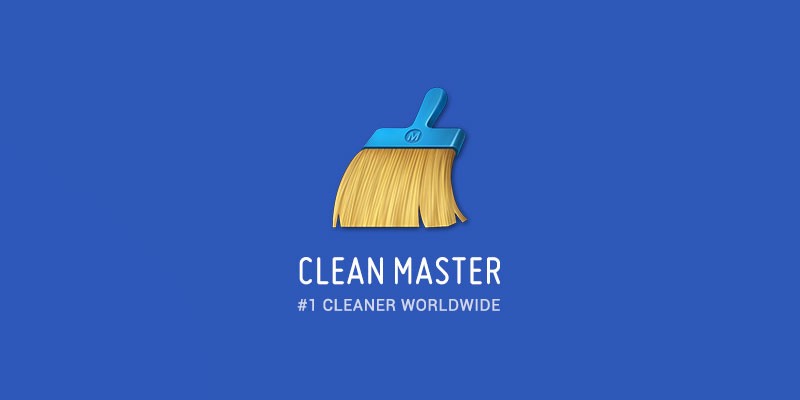
Temiz Ana Logo
Cihazı fazladan temizlemenizi sağlayan en popüler uygulamalardan biri Clean Master'dır. Bu programın birçok işlevi vardır, sadece gereksiz dosyaların cihazını temizlemenizi sağlar, aynı zamanda bir antivirüs olarak çalışır, RAM, sistem önbelleği, apk dosyalarını temizler ve hatta özel algoritmalar kullanarak oyunları hızlandırır. Ayrıca, program kişisel verileri koruma işlevine sahiptir ve ayrıca istenmeyen yazılımları kaldırmanıza izin veren bir uygulama yöneticisine sahiptir. Dosyaları silmek için bağımsız olarak seçmeniz gereken gelişmiş bir çöp temizleme işlevi vardır. Ancak aynı zamanda, programın gerekli uygulamaları, uzun ses kayıtlarını ve sizin için önemli olan diğer dosyaları yakalamadığından emin olmanız gerekir.
App Cashe Cleaner programı yalnızca en gerekli işlevselliğe sahiptir. Tüm geçici dosyaları silmek ve uygulama önbelleğini temizlemek için kullanılabilir. Cihazda yüklü programların bir listesini gösterir ve tek bir tıklamayla tüm önbelleklerini temizlemeyi önerir. Silme işlemini otomatik olarak, manuel olarak veya belirli bir zamanda yapılandırabilirsiniz.
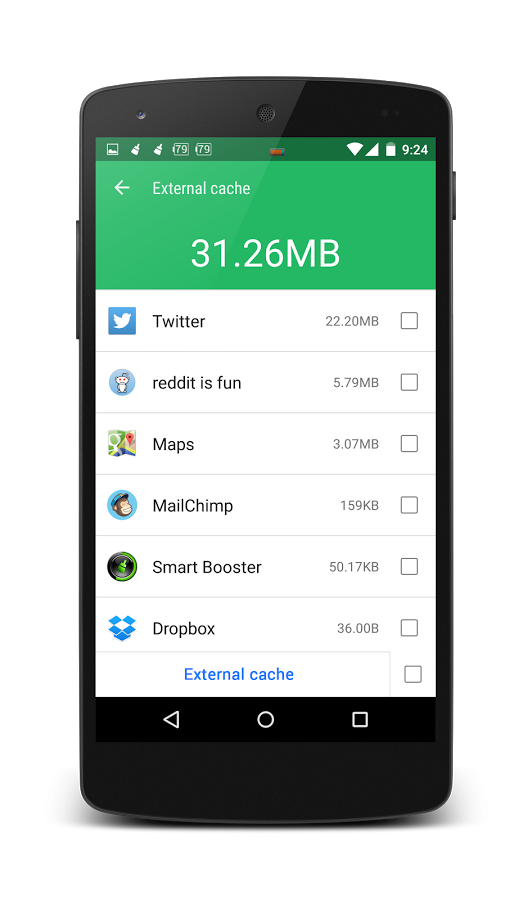
Akıllı Güçlendirici Arayüzü
Mobil cihazların çalışmasını optimize etmek için bir başka popüler program Smart Booster'dır. İçinde birkaç yöntem ve temizleme seviyesi seçebilirsiniz. Agresif seviye, düşük öncelikli, güçlü uygulamaların çoğunu temizler - belleği ortalama, ortalamanın biraz altında kullanan uygulamaları bile kapatır - hafızayı ortalamanın üzerinde, yumuşak tüketen uygulamaları kapatır - yalnızca çok fazla bellek kullanan uygulamalar. Clean Master gibi, bir program yöneticisine sahiptir ve ayrıca sistem uygulamalarını devre dışı bırakma yeteneğine sahiptir.
SMS, arama geçmişi, indirme geçmişi, arama kaydı, uygulama önbelleği, panoyu hemen temizlemenizi sağlayan bir Geçmiş Silgisi uygulaması vardır. Aynı zamanda, temizlenen veriler için farklı filtreleme türleri vardır.
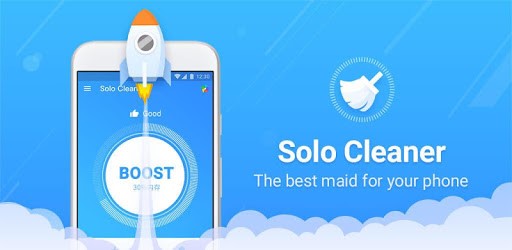
Yalnız Temizleyici Logosu
Solo Cleaner ayrıca önbelleği temizlemenizi, geçici ve artık dosyaları silmenizi ve pil tüketimini yavaşlatmanızı sağlar. Yinelenen fotoğrafları algılayıp silebilir ve ayrıca belleği yönetmek ve gerekirse temizlemek için tabletteki tüm dosyaları tarar.
Üçüncü taraf programlarla çalışırken, tüm temizleme uygulamalarını aynı anda yüklememelisiniz, bu sadece sisteme zarar verebilir ve sistemi daha da yavaşlatabilir. Kendinizi cihaz için en uygun olan belirli bir ile sınırlamak daha iyidir.
ayarları sıfırla
Yukarıdaki yöntemlerden hiçbiri yardımcı olmazsa kullanabileceğiniz en radikal yöntem ayarlarınızı sıfırlamaktır. Önemli: sıfırlama işleminden önce, tabletteki tüm önemli verileri başka bir ortama kaydetmeniz gerekir.

Sistem Menüsünü Sıfırla
Tam sıfırlama, cihazı fabrika durumuna geri yüklemenizi sağlar. Bu işlemden sonra kullanıcı tüm verilerini, yüklü programlarını, fotoğraflarını, videolarını, ses kayıtlarını, kişilerini kaybedecektir. Bu durumda, tüm ayarlar fabrika ayarlarına sıfırlanır, yani tablet satın alındığı zamanki durumuna döner.
Tam bir sıfırlama için ayarlara gidin, “Yedekle ve sıfırla” öğesini bulun ve “Ayarları sıfırla” yı seçin. Bundan sonra, tüm verilerin kaybolacağı ve “Sıfırla” düğmesinin altında bir uyarı görünür. Menü öğelerinin adları ve konumları tablet modeline, işletim sistemine ve ürün yazılımı sürümüne bağlı olarak değişebilir.
